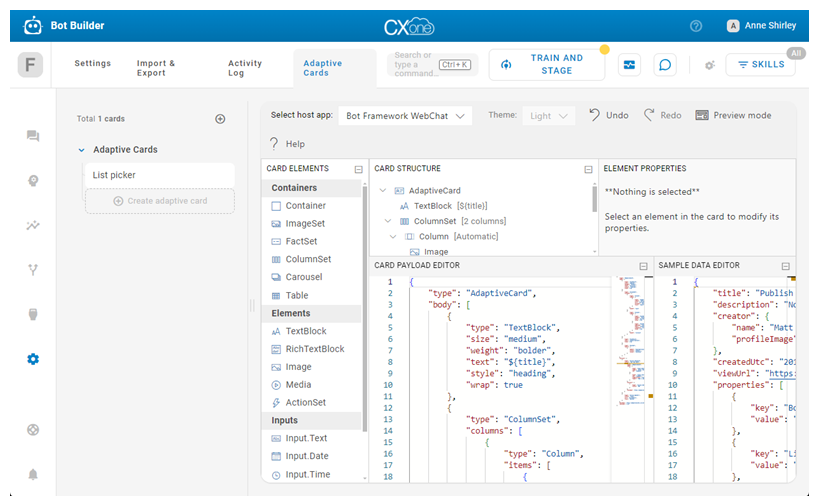CXone Mpower Bot Builderは、ボットのレスポンスでAdaptive Cardsの使用をサポートします。 ストーリー![]() 意図と文脈に基づくインタラクション処理のためにボットをトレーニングする目的で使用されます。、ルール
意図と文脈に基づくインタラクション処理のためにボットをトレーニングする目的で使用されます。、ルール![]() コンテキストによって変化しないメッセージに対するボットの応答を定義するために使用されます。、フォールバック
コンテキストによって変化しないメッセージに対するボットの応答を定義するために使用されます。、フォールバック![]() リッチメディアをサポートしていない宛先に送信される代替プレーンテキスト。で使用できます。
リッチメディアをサポートしていない宛先に送信される代替プレーンテキスト。で使用できます。
Adaptive Cards ![]() は、Microsoftによって開発された、リッチメッセージング
は、Microsoftによって開発された、リッチメッセージング![]() ボタン、画像、メニュー、オプションピッカーなど、デジタルメッセージングの要素。コンテンツを作成する方法です。 これはオープンなカード交換フォーマットで、UIコンテンツを共通の一貫した方法で送信することができます。Adaptive Cardsを使えば、標準的なリッチメディア要素だけを含むものよりも複雑で役に立つインタラクティブなメッセージを送ることができます。
ボタン、画像、メニュー、オプションピッカーなど、デジタルメッセージングの要素。コンテンツを作成する方法です。 これはオープンなカード交換フォーマットで、UIコンテンツを共通の一貫した方法で送信することができます。Adaptive Cardsを使えば、標準的なリッチメディア要素だけを含むものよりも複雑で役に立つインタラクティブなメッセージを送ることができます。
現在、デジタルチャットのみがAdaptive Cardsをサポートしています。 他のチャネルでAdaptive Cardsのメッセージが送信された場合、指定されたフォールバック![]() リッチメディアをサポートしていない宛先に送信される代替プレーンテキスト。テキストが代わりに使用されます。
リッチメディアをサポートしていない宛先に送信される代替プレーンテキスト。テキストが代わりに使用されます。
Bot Builderがデフォルトで利用できるAdaptive Cardsはありません。 Bot Builderに組み込まれているMicrosoft Adaptive Cardデザイナーを使用して独自のデザインを作成する必要があります。
Adaptive Cardデザイナーを使用すると、Bot Builderで使用するAdaptive Cardテンプレートを作成できます。 ボットがAdaptive Cardテンプレートを含む応答を実行すると、そのインタラクションに適した情報がテンプレートに動的に入力され、コンタクト![]() コンタクトセンターでエージェント、IVR、またはボットとやり取りする人。に送信されます。
コンタクトセンターでエージェント、IVR、またはボットとやり取りする人。に送信されます。
| コンセプト | 定義 | 例 | ボットがすること |
|---|---|---|---|
|
発話 |
コンタクト |
「パスワードを紛失しました。」 「私の残高は?」 「あなたはボットですか?」 |
ボットは自然言語理解(NLU)を使用して各コンタクトの発話を分析し、その意味またはインテントを判断します。 |
|
インテント |
コンタクトが伝えたいこと、または達成したいこと。 コンタクトが送信するすべてのメッセージにはインテントがあります。 |
「パスワードを紛失しました」は「パスワードの再設定」というインテントがあります。 「こんにちは」は「挨拶」のインテントがあります。 |
ボットはNLU |
|
エンティティ |
コンタクトのメッセージ中の定義済み情報。 | 個人または製品名、電話番号、アカウント番号、場所など。 | このボットはNLUを使って、コンタクトのメッセージに含まれるエンティティを特定します。 エンティティは、ボットがコンタクトのメッセージの意味を理解するのに役立ちます。 |
|
スロット |
コンタクトのメッセージから抽出され、ボットレスポンスで使用するために保存されたエンティティ。 変数に似たもの。 | コンタクト名のスロットを作成すると、ボットは対話中の応答でその名前を使用できるようになり、より個人的な名前になります。 | これをするように設定すると、ボットはコンタクトメッセージからエンティティを抽出してスロットに保存します。 ボットに会話の後半でこの情報を使用させることができます。 |
|
ルール |
文脈に応じて意味を変えないメッセージに対するボットの応答を定義します。 |
|
ルールは、ボットがインテントに応答する方法を構成する 2 つの方法のうちの 1 つです。 ルールはある種のインテントには有効ですが、すべてのインテントに有効なわけではありません。 |
|
ストーリー |
メッセージのインテントと会話のコンテキストに基づいてインタラクションを処理するようにボットをトレーニングします。 | パスワードを忘れた場合、ボットは「どうすればいいですか?」と応答します。 場合があります。 インタラクションが新しいアカウントの作成に関するものであった場合、どちらの場合も、コンタクトが同じ意図で同じ単語を使用していても、応答はまったく異なります。 | ストーリーは、ボットがインテントに応答する方法を構成する 2 つの方法のうちの 2 つ目です。 ストーリーは、会話のコンテキストを利用して適切に応答する方法をボットに指示します。 |
|
ボットアクション |
インタラクションの処理中にボットが言う、または行うこと。 |
パスワード忘れに関するインタラクションでは、ボットは、WebサイトのパスワードリセットFAQへのリンクを送信することによって応答します。 コンタクトが「理解できない」などと不満を表明した場合! 機能していません!」 ボットは、「すみません。 人間のエージェントに転送しましょうか?」と応答します。 コンタクトがはいと答えると、ボットは転送を開始します。 |
ボットアクションは、ボットが各インテントにどのように応答するかを定義する際に使用できるオプションです。 各レスポンスを柔軟に設定することで、コンタクトのニーズに合ったアウトカムを達成することができます。 |
Adaptive Cardチャネル別サポート
Adaptive Cardsはサポートされているチャネルでのみ使用できます。 現在、以下のチャネルでサポートされています。
ボットが、Adaptive Cardsをサポートしているチャネルだけでなく、サポートしていないチャネルでもメッセージを送信する場合は、リッチメッセージングフォールバック![]() リッチメディアをサポートしていない宛先に送信される代替プレーンテキスト。を設定する必要があります。 フォールバックは、サポートされていないチャネルでAdaptive Cardの代わりに送信されます。 Adaptive Cardsを使用するボット応答ごとにリッチメッセージングフォールバックを設定できます。
リッチメディアをサポートしていない宛先に送信される代替プレーンテキスト。を設定する必要があります。 フォールバックは、サポートされていないチャネルでAdaptive Cardの代わりに送信されます。 Adaptive Cardsを使用するボット応答ごとにリッチメッセージングフォールバックを設定できます。
Adaptive Cardデザイナー
Adaptive Cardデザイナーを使用すると、Bot Builderで使用するAdaptive Cardテンプレートを作成できます。 ストーリー、ルール、またはフォールバックを作成するときに、Adaptive Card ボットアクションを追加し、作成したAdaptive Cardsのいずれかを選択できます。
Adaptive CardデザイナーはBot Builderに組み込まれたMicrosoft製品です。 デザイナーの使用に関する詳細なドキュメントは、Microsoft Adaptive Card Webサイト ![]() で入手できます。
で入手できます。
開発するカードでは、利用可能なAdaptive Card要素をすべて使用できます。 Adaptive Cardを動的にカスタマイズするには、スロット![]() コンタクトのメッセージから抽出され、ボットの応答で使用するために保存されたエンティティ。変数に似たもの。変数を使用できます。ボットにデータを返す場合は、ボタンなどの要素の設定にポストバックデータを含めることができます。 たとえば、これにより、コンタクトの選択に関連付けられたインテントをボットに返すことができます。
コンタクトのメッセージから抽出され、ボットの応答で使用するために保存されたエンティティ。変数に似たもの。変数を使用できます。ボットにデータを返す場合は、ボタンなどの要素の設定にポストバックデータを含めることができます。 たとえば、これにより、コンタクトの選択に関連付けられたインテントをボットに返すことができます。
スロット変数でAdaptive Cardsをカスタマイズする
Adaptive Cardsにスロット変数を含めることができます。 これにより、カードがコンタクトに送信されたときに、カードのスロット![]() コンタクトのメッセージから抽出され、ボットの応答で使用するために保存されたエンティティ。変数に似たもの。に関連付けられたエンティティ
コンタクトのメッセージから抽出され、ボットの応答で使用するために保存されたエンティティ。変数に似たもの。に関連付けられたエンティティ![]() ボットとの会話中にコンタクトのメッセージから収集された情報。を表示できるようになります。
ボットとの会話中にコンタクトのメッセージから収集された情報。を表示できるようになります。
スロット変数は、中括弧で囲まれたスロットに関連付けられたエンティティの名前を使用して構築されます。 たとえば、{phone_number}などです。 Adaptive Cardデザイナー内の要素のプロパティでスロット変数を使用できます。 Adaptive Cardデザイナーのカードペイロードエディターセクションで要素を見つけて、スロット変数を要素に追加することもできます。 たとえば、「text」: 「電話番号:{phone_number}」。
インタラクティブボタン
Adaptive Cardにインタラクティブなボタンを含めることができます。 プロパティにアクションセクションがある任意の要素に追加できます。 Adaptive Cardデザイナーには使用できるボタンの種類がいくつかあります。 次のボタンタイプは特にBot Builderで役立ちます。
-
URLボタン:このボタンをクリックするとURLが開きます。 このタイプのボタンのJSONは次の例のようになります。
{ "type": "Action.OpenUrl", "title": "View", "url": "http://www.nice.com" } -
ポストバックボタン:顧客がボタンをクリックまたはタップすると、ボタンはポストバックデータをボットに送信します。 これを使用して、ボットにインテント
 コンタクトが発言または入力した内容の背後にある意味や目的。コンタクトが伝えたいことや達成したいこと。を送り返すことができます。 このタイプのボタンのJSONは次の例のようになります。
コンタクトが発言または入力した内容の背後にある意味や目的。コンタクトが伝えたいことや達成したいこと。を送り返すことができます。 このタイプのボタンのJSONは次の例のようになります。{ "type": "Action.Submit", "title": "Connect with agent", "data": { "text": "/[intentName]" }
Adaptive Cardの作成
デフォルトでサンプルの要素セットを使用して新規にAdaptive Cardsが開始します。 サンプル要素を変更したり、すべて削除したりして、カードを最初から作成することもできます。
Adaptive Cardを作成したら、それをボット応答で使用できます。
- CXone Mpowerで、アプリセレクター
 をクリックし、選択します: その他 > Bot Builder.
をクリックし、選択します: その他 > Bot Builder. - 作業したいボットをクリックします。
- 環境設定 > Adaptive Cardsをクリックします。
- フォルダーを作成するには、プラス記号
 をクリックして名前を入力し、Enterキーを押します。
をクリックして名前を入力し、Enterキーを押します。 - Adaptive Cardを追加するフォルダーで、プラス記号
 をクリックします。
をクリックします。 - カードの名前を入力してEnterキーを押します。
- カードに要素を追加します:
- 追加するカード要素の下のオプションをダブルクリックします。
- カード要素セクションからカードプレビューに要素をドラッグアンドドロップします。 カードプレビューで
- 要素のコンパスをクリックし
 、要素を新しい場所にドラッグします。
、要素を新しい場所にドラッグします。
- 要素のプロパティを設定します。
- プレビューまたはカード構造セクションで要素を選択します。 要素プロパティセクションには、選択した要素のプロパティが表示されます。 必要に応じて変更してください。 各要素には異なるプロパティセットがあります。
- 要素のプロパティを表示、設定、または変更するには、カードペイロードエディターを使用します。
- 要素を削除するには、プレビューの右上隅にあるXをクリックします。
- 要素のプロパティフィールドにエンティティ名を入力して、要素内のスロットを使用します。 名前を中括弧で囲みます。 たとえば、{phone_number}などです。
- カードにインタラクティブボタンを追加するには、次のようにカード内のアクションを設定します。
- URLを開く:アクションタイプとしてAction.OpenURLを選択し、URLを入力します。
- ポストバックデータを送信する:アクションタイプとしてAction.Submitを選択し、{"text":"/[intentName]"}の形式を使用してデータフィールドにインテント名を入力します。
- プレビューセクションでカードの外観をテストするには、[サンプルデータエディター]セクションのデフォルトデータをカードのサンプルデータに置き換えます。
- 変更は自動的に保存されます。